Конвертиране на MP3 в WAV
Работата с аудио файлове е неразделна част от използването на съвременен компютър. Почти всеки ден има аудио файл на устройствата, които трябва да играете или редактирате. Но понякога не просто трябва да слушате записа, но да го превеждате в друг формат.
съдържание
Как да конвертирате MP3 към WAV
Често в операционната система Windows сред стандартните звуци можете да видите аудио записи във формат WAV, което е некомпресиран звук, така че да има подходящо качество и обем. Форматът не е най-популярен, но ако потребителят иска да промени някакъв стандартен звук, той ще трябва да преобразува аудиозаписа си в този вид.
Най-популярното разширение за аудио файлове - MP3 може лесно да се преобразува в WAV, като се използват специални програми, които изпълняват това действие само за няколко минути. Обмислете няколко начина за бързо преобразуване на MP3 файлове.
Вижте също: Конвертиране на M4A в MP3
Метод 1: Freemake Audio Converter
Може би най-популярната програма за конвертиране на аудио файлове е Freemake аудио конвертор , Потребителите харесаха приложението доста бързо и започнаха да го използват при всяка възможност. Сред предимствата на конвертора е да се отбележи, че той е абсолютно безплатен, потребителят може да работи с произволен брой документи за неограничен период от време; Освен това програмата работи доста бързо, така че всички файлове могат да бъдат преобразувани в най-кратки срокове.
- След като програмата бъде изтеглена на компютъра, тя трябва да бъде инсталирана и стартирана.
- Сега можете да кликнете върху бутона "Аудио", за да отидете на избора на файлове за конвертиране.
- В отворения прозорец изберете желания документ. След това потребителят трябва да кликне върху бутона "Отвори", за да се върне на работа в програмата.
- На този етап трябва да изберете изходния формат на документа, в нашия случай той ще бъде WAV, така че потребителят трябва да кликне върху съответния бутон "В WAV" .
- Остава да направите желаните настройки над изходния файл и кликнете върху елемента "Convert" , за да започнете процеса на конвертиране на MP3 документа в WAV.
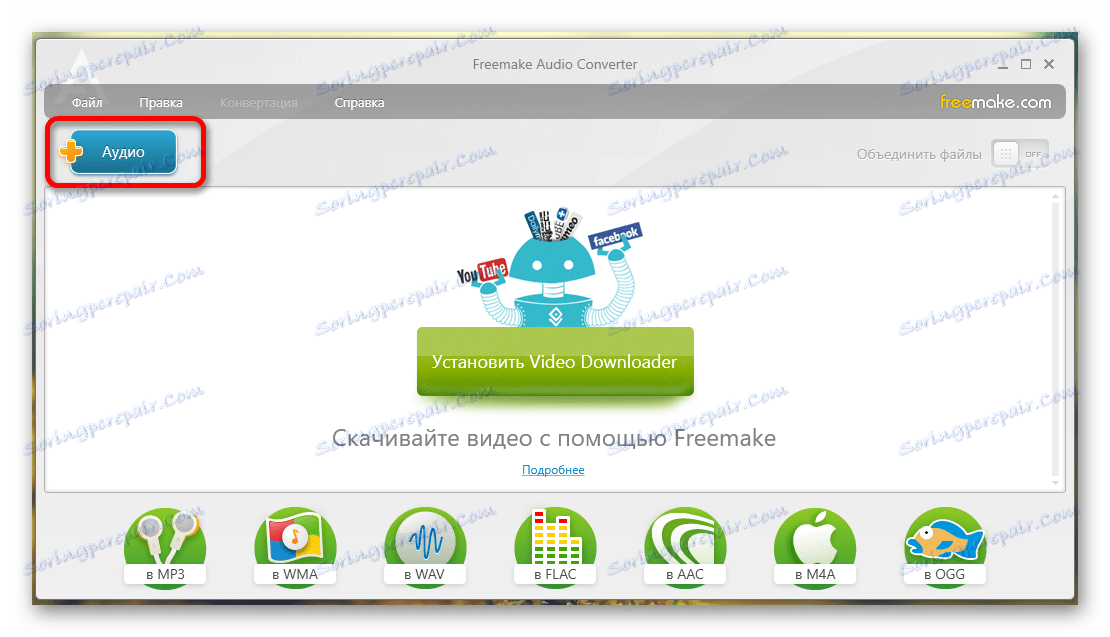
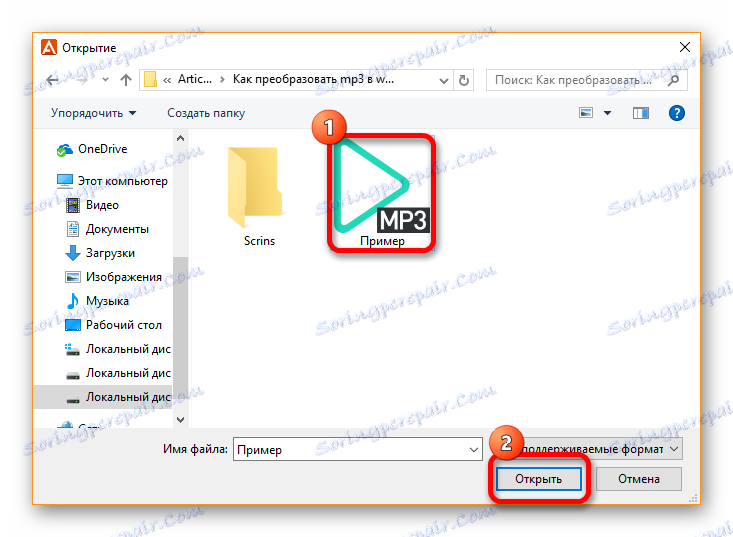
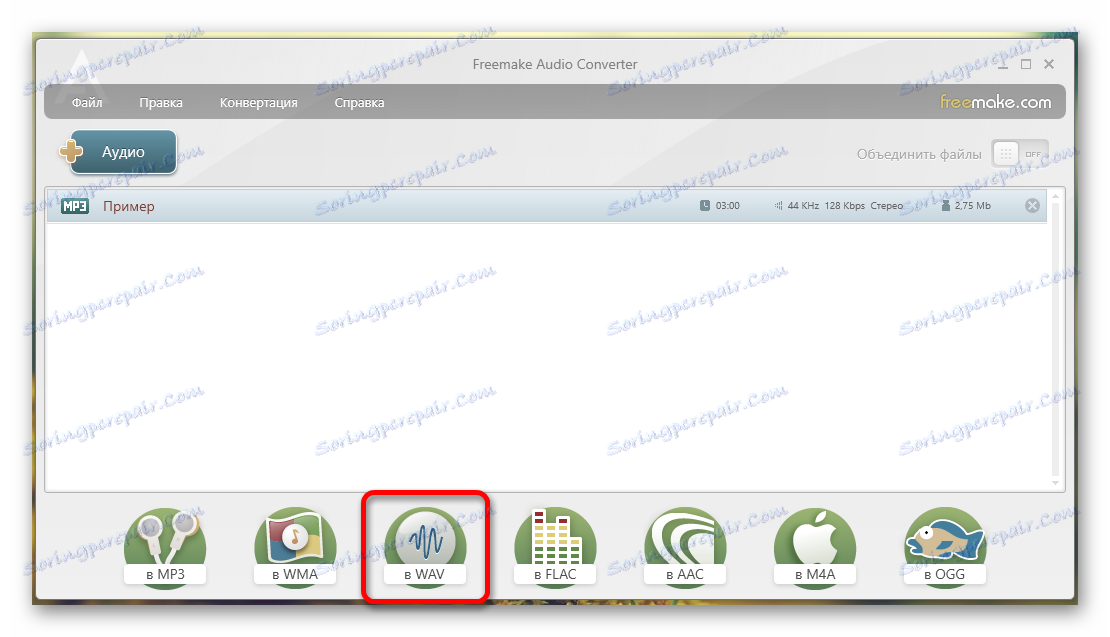
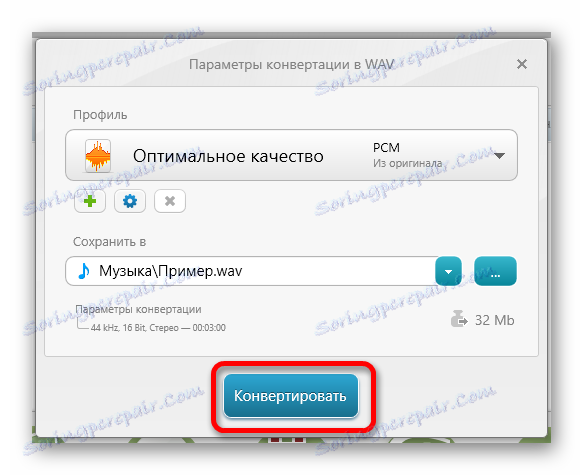
Програмата работи много бързо, няма оплаквания и бавно изтегляне, така че почти всеки потребител ще хареса да работи с този конвертор. Но нека да разгледаме още няколко програми, които ви помагат да конвертирате един файлов формат в друг.
Метод 2: Movavi видео конвертор
Видео конверторите често се използват за конвертиране на аудио файлове, така че програмата Movavi видео конвертор е отлично решение за промяна на разширението на MP3 към WAV.
Така че програмата е нещо подобно на Freemake Audio Converter (за да бъде по-точен, а след това заявлението от същия разработчик Freemake видео конвертор ), така че алгоритъмът за извършване на трансформациите ще бъде същият. Единствената значима разлика между програмите е, че Movavi се разпространява безплатно само под формата на пробна версия за седем дни, след което потребителят ще трябва да плати за всички функции на приложението.
Помислете за процеса на конвертиране на MP3 в WAV малко по-подробно, така че всеки потребител да може бързо да извърши тази операция, без да губи време за ненужни функции.
- След изтеглянето и инсталирането на програмата тя може да бъде стартирана и стартирана.
- На първо място, трябва да отидете в раздела "Добавяне на файлове" и да изберете "Добавяне на аудио ..." там . Можете също така просто да прехвърлите необходимите документи директно в прозореца на програмата.
- Сега изберете елемента "Аудио" в долното меню на програмата и кликнете върху желания формат на изходния файл - "WAV" .
- Остава само да натиснете бутона "Старт" и да изчакате преобразуването на един файлов формат в друг.
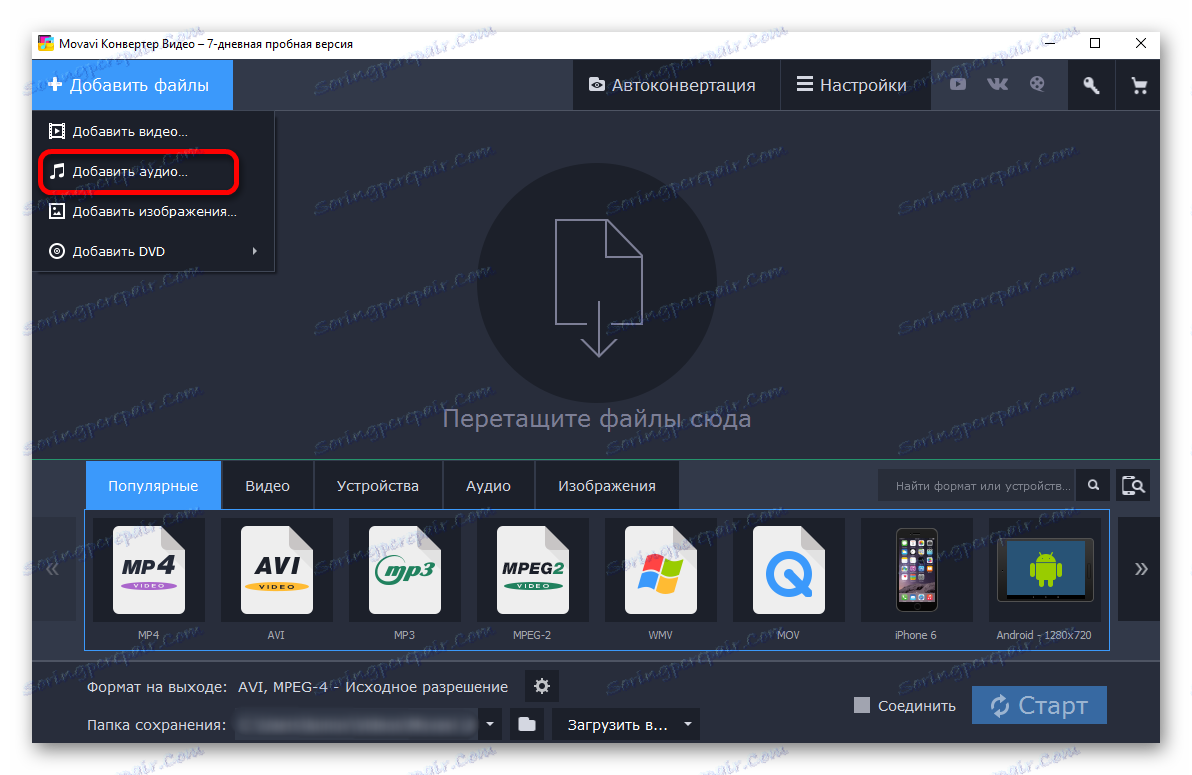
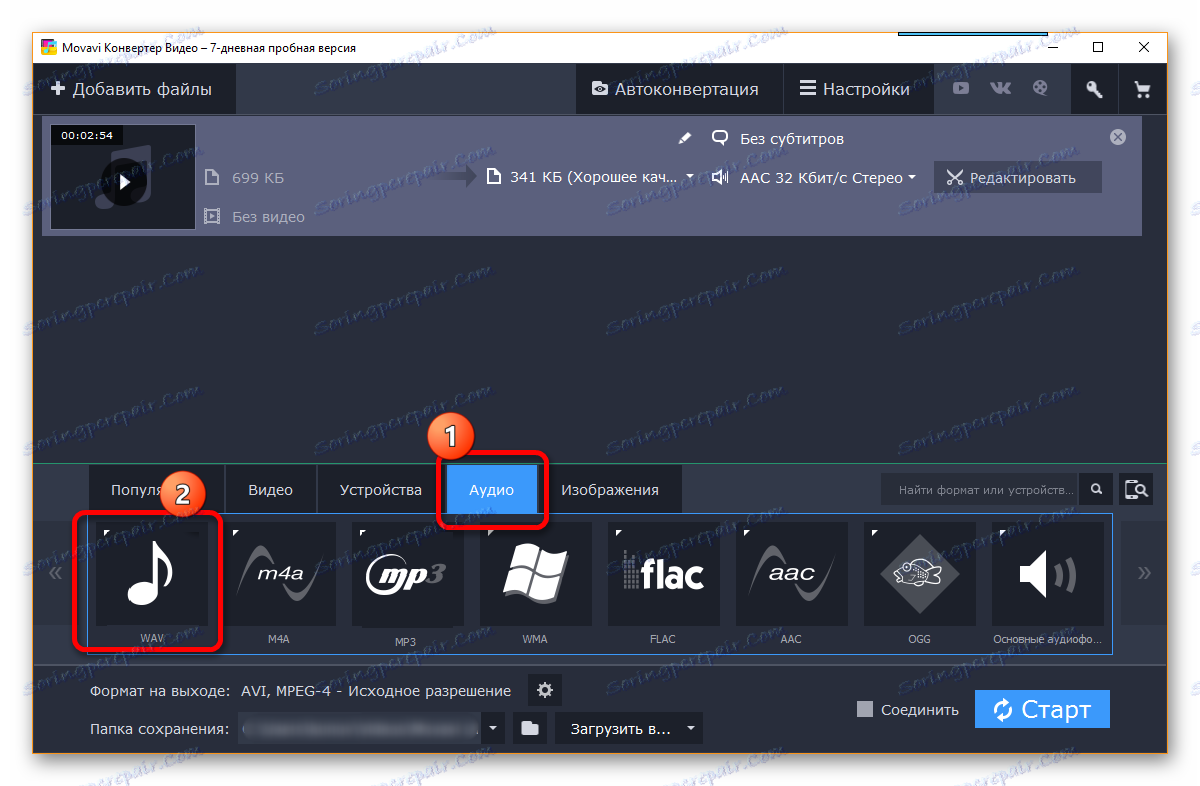
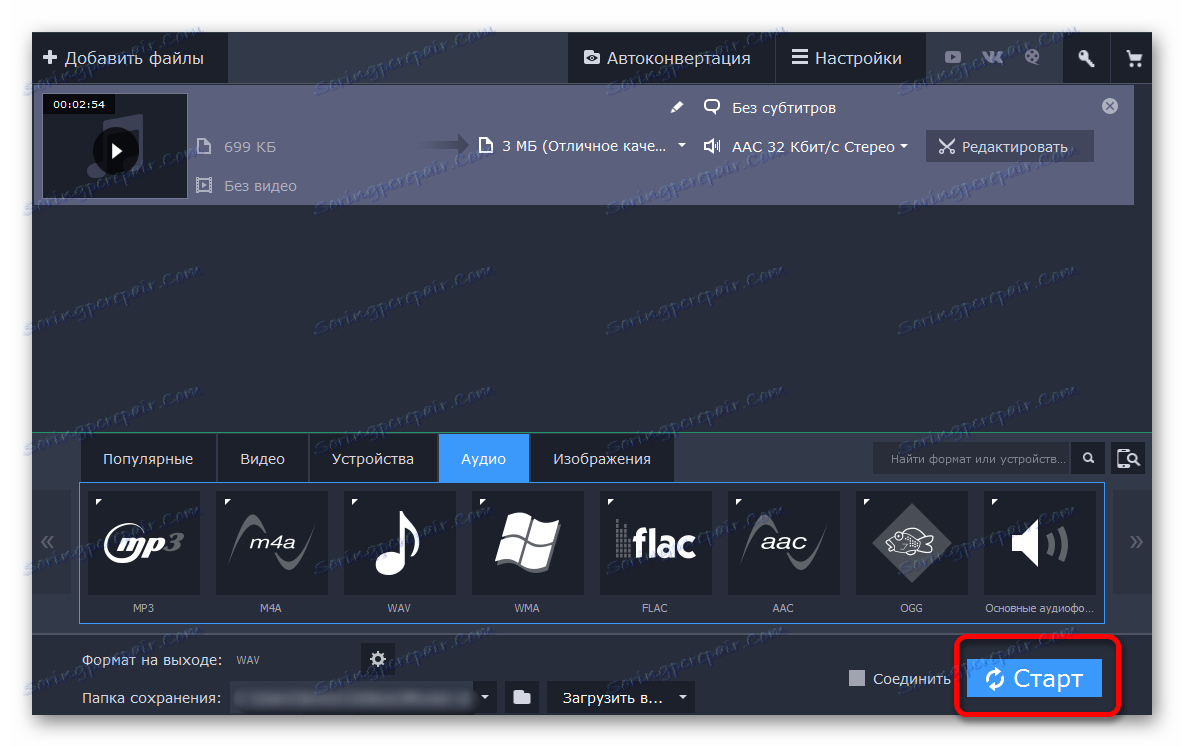
По принцип първите два начина за конвертиране са подобни. Но има още една програма, която преобразува MP3 в WAV, ще я анализираме по следния начин.
Метод 3: Безплатен WMA MP3 конвертор
Програмата Free WMA MP3 Converter е малко по-различна от стандартните конвертори, защото всичко е много по-бързо, интерфейсът на приложението е по-скромен и настройките над изходния файл са най-скромните.
Независимо от това, да разгледаме подробно начина на тези разходи за трансформация, тъй като има потребители, които спират избора си по тази програма, защото правят всичко бързо и ефективно.
Изтеглете безплатен WMA MP3 конвертор от официалния сайт
- Първо трябва да изтеглите приложението и да го инсталирате на компютъра си.
- Когато стартирате програмата, се появява малък прозорец, в който първото нещо, което трябва да направите, е да кликнете върху елемента "Настройки" и да преминете към следващия прозорец.
- Тук трябва да конфигурирате папката за съхранение на изходните файлове, в противен случай приложението ще откаже да работи, когато кликнете върху някой от начините за конвертиране в главното меню.
- Сега трябва да изберете как ще се извърши преобразуването, т.е. изберете елемента, който съответства на имената на форматите за желаното действие. Потребителят трябва да натисне "MP3 to WAV ..." .
- Остава да изберете файл от компютъра, щракнете върху бутона "Отвори" и изчакайте програмата да преобразува един формат в друг.
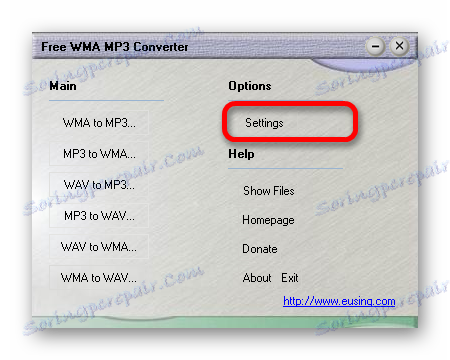
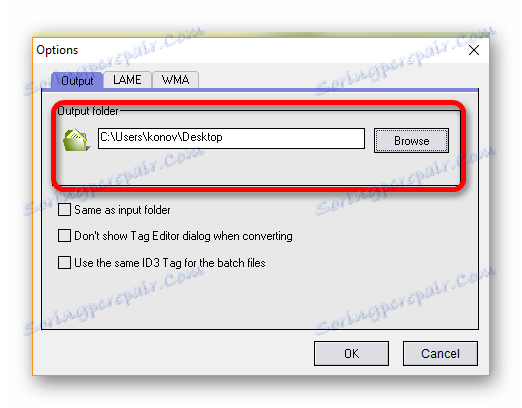
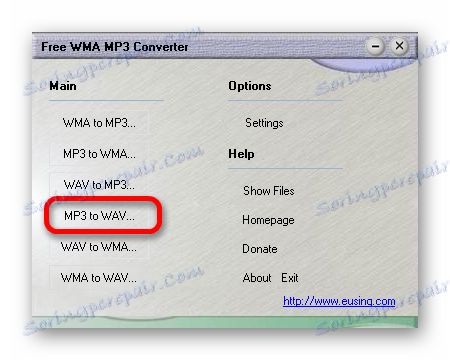
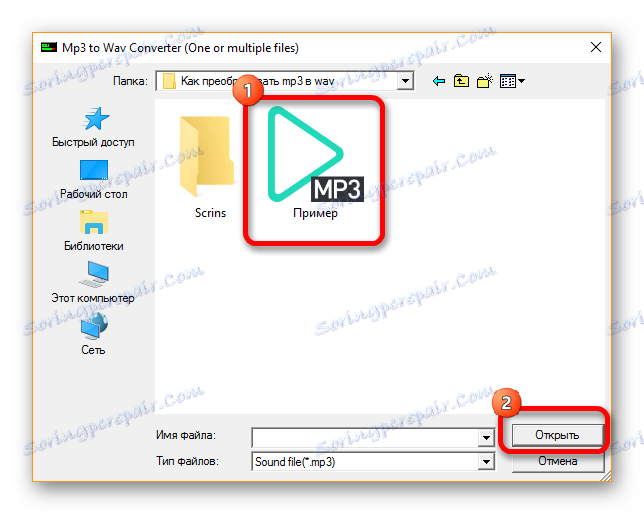
Можем да кажем, че всичките три от тези методи се изпълняват почти по едно и също време, така че изборът на желаното приложение зависи само от специфичните предпочитания на потребителя. Споделяйте в коментарите кой метод харесвате повече и кои са причинители най-големите затруднения, опитайте се да разберете всичко заедно.